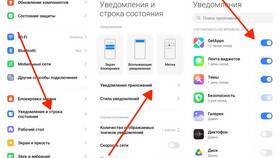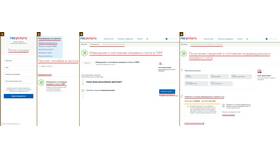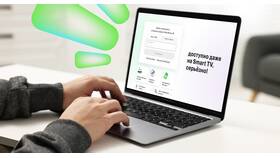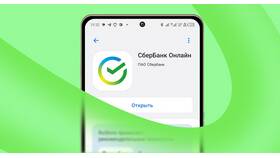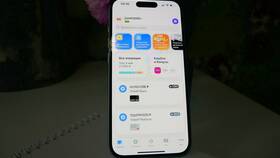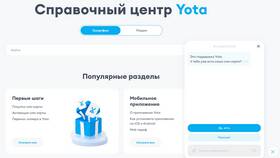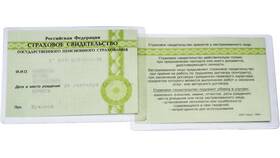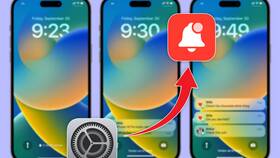Включение отключенных уведомлений может потребоваться после сбоев настроек или случайного отключения. Рассмотрим методы восстановления для различных платформ и устройств.
Содержание
Общие способы включения уведомлений
- Проверка системных настроек устройства
- Настройки внутри приложения
- Сброс параметров уведомлений
- Проверка режимов энергосбережения
Включение на мобильных устройствах
Для Android
- Откройте "Настройки"
- Выберите "Уведомления"
- Найдите нужное приложение в списке
- Активируйте переключатель уведомлений
- Настройте типы уведомлений (звук, вибрация, баннеры)
Для iOS
| Действие | Описание |
| Откройте "Настройки" | Перейдите в раздел "Уведомления" |
| Выберите приложение | Найдите нужное приложение в списке |
| Активируйте уведомления | Включите "Разрешить уведомления" |
Включение в популярных приложениях
- WhatsApp: Настройки → Уведомления → Включить уведомления
- Telegram: Настройки → Уведомления и звуки → Включить
- Gmail: Настройки → Выбрать аккаунт → Уведомления → Все
- Социальные сети: Настройки приватности → Уведомления
Решение частых проблем
| Проблема | Решение |
| Уведомления отключены системой | Проверить "Не беспокоить" и режимы энергосбережения |
| Нет звука уведомлений | Проверить звуковые профили и настройки приложения |
| Уведомления появляются с задержкой | Отключить оптимизацию батареи для приложения |
Дополнительные рекомендации
- Для важных приложений установите приоритет уведомлений
- Регулярно обновляйте приложения для исправления ошибок
- Проверяйте настройки после обновления системы
- При проблемах попробуйте переустановить приложение
Если стандартные методы не помогли восстановить уведомления, обратитесь в поддержку конкретного приложения или производителя устройства. В некоторых случаях может потребоваться сброс настроек уведомлений до стандартных.